So sichern Sie Ihr iPhone und iPad (iOS 12)
Veröffentlicht: 2018-12-21Seitdem der Onlinehandel auf Smartphones umgestellt wurde, haben auch böswillige Aktivitäten auf Mobiltelefone zugenommen. Und wenn Sie denken, dass das Hacken Ihres iPhone, iPad weit hergeholt ist, da Giganten wie Apple White-Hat-Hacker dafür bezahlen, Fehler zu finden, die unbemerkt bleiben, dann liegen Sie nicht ganz richtig! Entgegen aller landläufigen Meinung können iPhones und iPads gehackt werden.
Hier besprechen wir Möglichkeiten, Ihr iPhone, iPad mit iOS 12 zu sichern.
Von Online-Einkäufen bis zum Speichern persönlicher Daten werden Smartphones für alle täglichen Aktivitäten verwendet. Dein iPhone weiß mehr über dich als deine Eltern oder Freunde. Deshalb ist es wichtig, Ihr iPhone, iPad zu sichern. Das neueste Software-Update für Ihre Apple-Geräte enthält zahlreiche Sicherheitsfunktionen. Diejenigen, die sich ihrer Privatsphäre bewusst sind, bietet iOS 12.1.2 verschiedene raffinierte Funktionen, die dazu beitragen, die Sicherheit Ihres iPhones und iPads zu verbessern.
Also, worauf warten wir noch, lassen Sie uns sehen, wie Sie Ihr iPhone, iPad vor Hackern schützen können.
Wie schützen Sie Ihr iPhone, iPad vor Hackern?
Auf Ihrem iPhone tragen Sie eine große Menge wertvoller persönlicher und sensibler Daten überall hin mit sich. Daher ist die Sicherung des iPhone von größter Bedeutung und iOS leistet hervorragende Arbeit.
Indem Sie bestimmte Änderungen an Ihren iPhone-Einstellungen vornehmen, wie unten erläutert, können Sie die Sicherheit Ihres Geräts erhöhen und es sperren. Aber bevor wir lernen, wie es geht, ist ein erwähnenswerter Punkt, dass zusätzliche Sicherheit manchmal zu Störungen und Problemen bei der Geschwindigkeit, Produktivität und der Funktionsweise Ihres iPhones führt. Zusätzliche Sicherheit bedeutet Kompromisse bei der Gerätegeschwindigkeit, aber es lohnt sich.
Möglichkeiten, das iPhone vor Hackern zu schützen
1. Richten Sie einen starken Passcode ein
Die wichtigste Sicherheitsregel ist, unbefugte Personen von Ihrem Gerät fernzuhalten! Dabei spielt es keine Rolle, ob Sie Face ID oder Touch ID verwenden. Wichtig ist, dass Sie mindestens einen 6-stelligen Passcode einrichten und verwenden. Je länger der Passcode ist, desto sicherer ist Ihr Gerät.
Um ein starkes Passwort festzulegen, gehen Sie zu Einstellungen > Touch ID & Passcode , geben Sie Ihren Passcode ein und tippen Sie auf Passcode-Optionen, um alle verfügbaren Optionen anzuzeigen. Wählen Sie hier entweder benutzerdefinierten alphanumerischen Code oder benutzerdefinierten numerischen Code oder 4-stelligen numerischen Code (letzte Option wird nicht empfohlen, da einfach zu hacken und zu knacken ist).
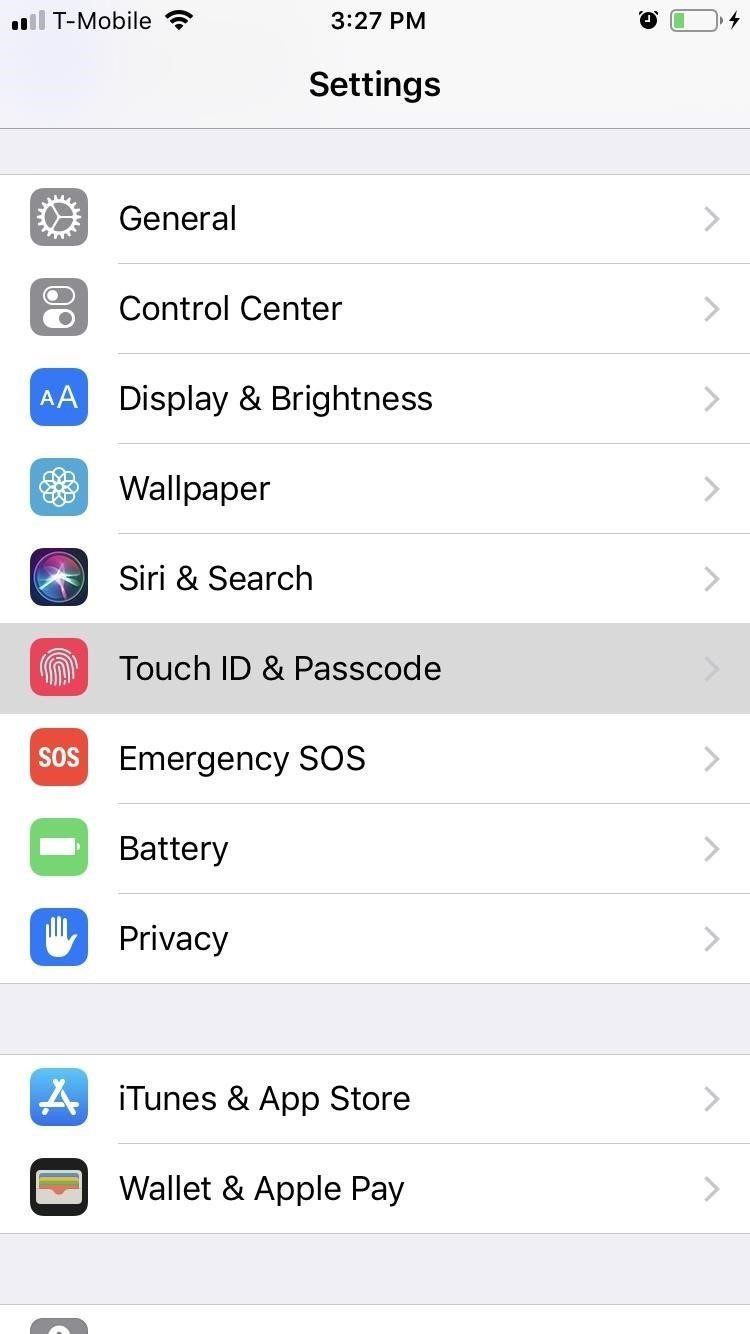
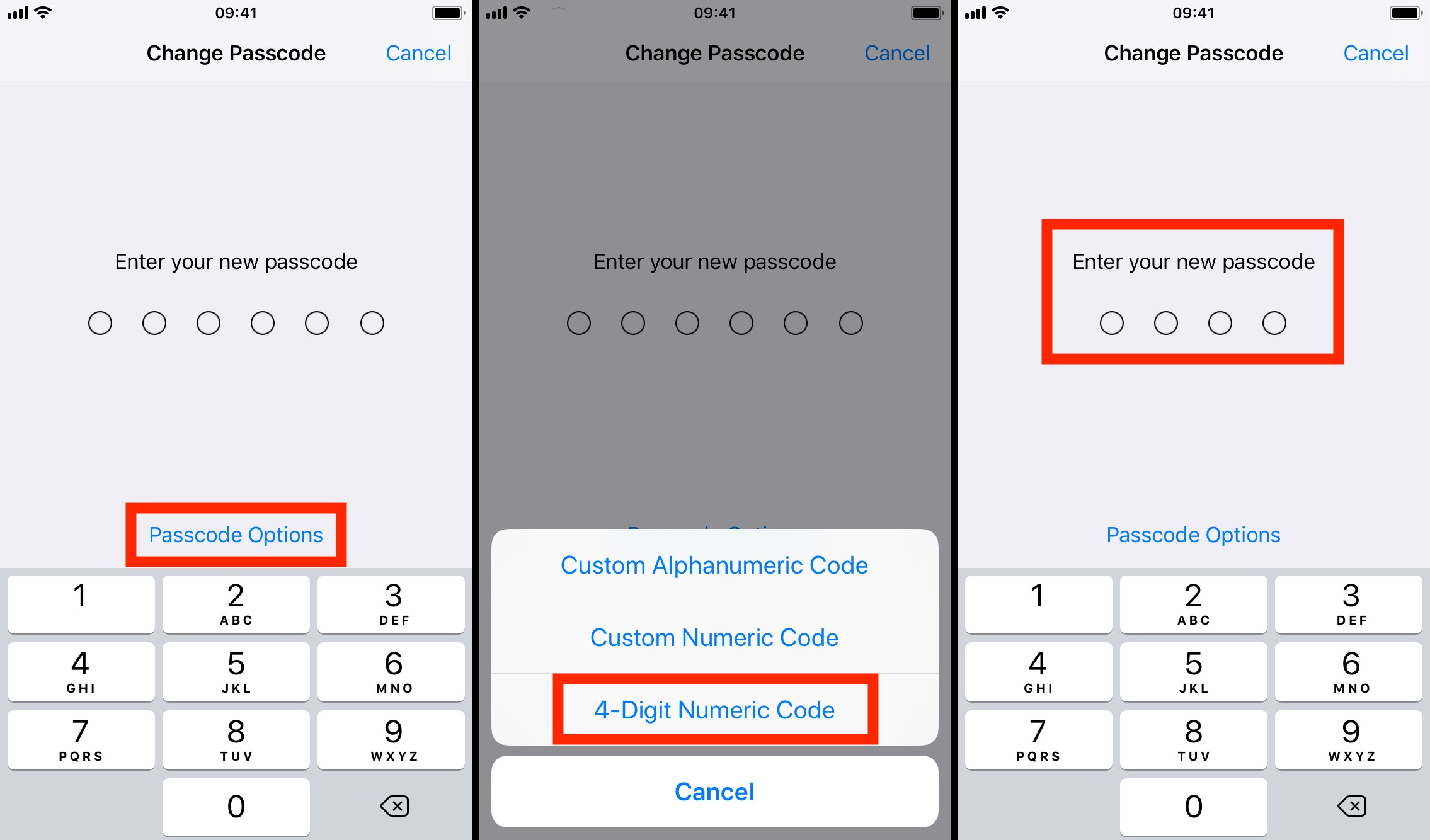
2. Aktivieren Sie automatische iOS-Updates
Halten Sie Ihr iOS-Gerät mit der neuesten Software auf dem neuesten Stand, um es vor möglichen Angriffen zu schützen. Eine neue Funktion in iOS 12 ermöglicht es Ihnen, iOS-Updates automatisch zu installieren. Das bedeutet, dass das Betriebssystem Ihres iPhones oder iPads ohne Ihr Zutun immer auf dem neuesten Stand ist.
Gehen Sie zum Aktivieren zu „ Einstellungen “ > „ Allgemein “ > „ Softwareaktualisierung “ > tippen Sie auf „ Automatische Updates “ . Bewegen Sie hier den Schieberegler nach rechts, um automatische Updates zu aktivieren.
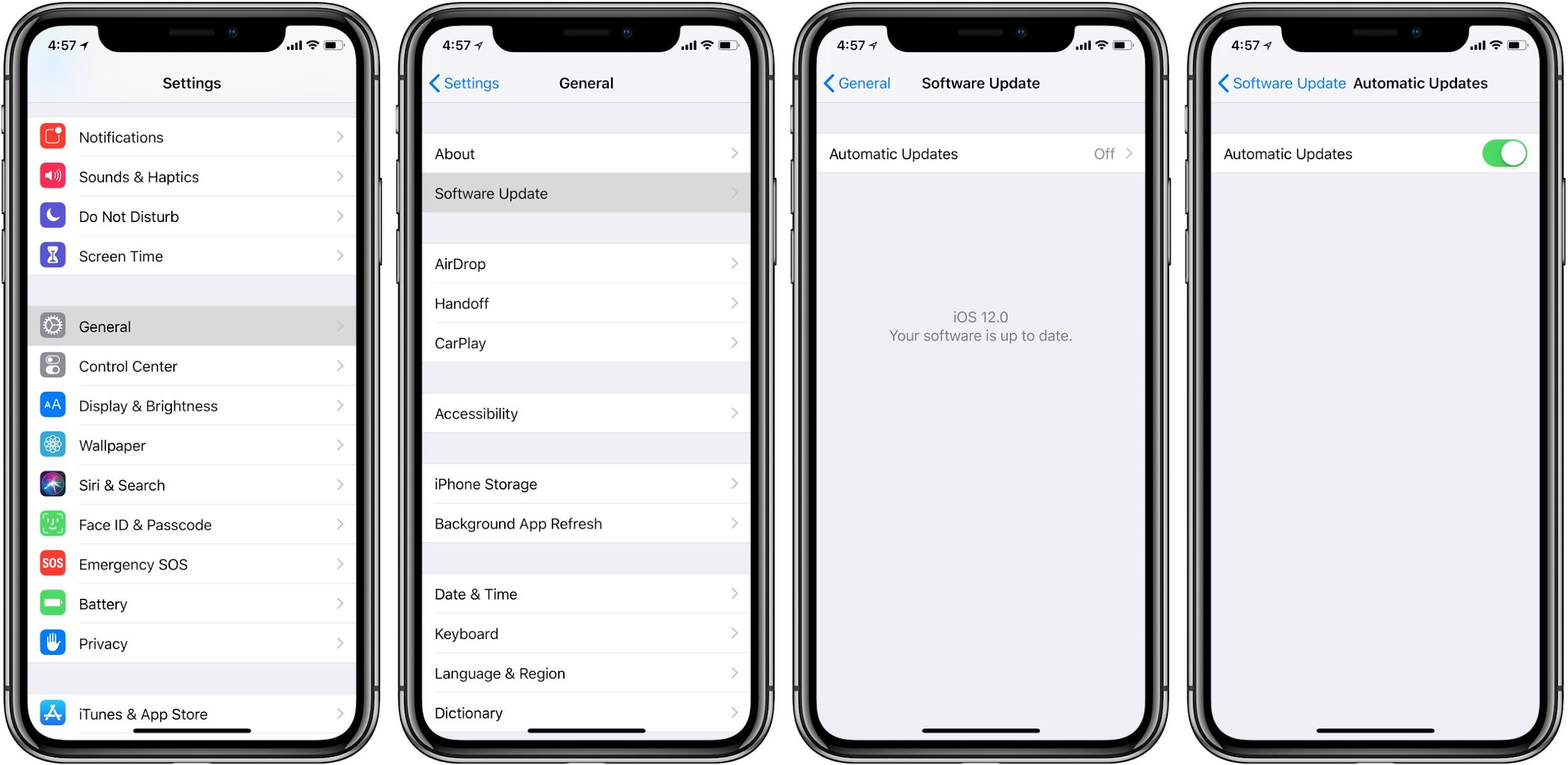
3. Steuern Sie die Touch-/Gesichts-ID-Authentifizierung
Sie möchten steuern, welche Apps oder Funktionen mit Touch ID/Face ID funktionieren sollen. Wenn das der Fall ist, haben Sie Glück, dass iOS 12 Ihnen dies ermöglicht.
Sie können Touch ID/Face ID ändern für:
- ApplePay
- iPhone entsperren
- Automatisches Ausfüllen des Passworts
- iTunes und App-Store
Gehen Sie dazu zu Einstellungen > Touch ID & Passcode/ Face ID & Passcode .
Geben Sie Ihren bestehenden Passcode ein und steuern Sie den Touch ID/Face ID-Zugriff.
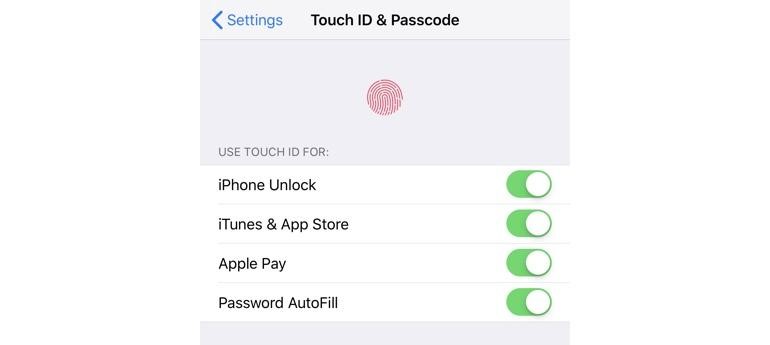
4. Automatisches Ausfüllen des Passworts
Vielleicht gefällt Ihnen diese Killer-Sicherheitsfunktion, die von Apple in iOS 12 eingeführt wurde.
iOS 12 bietet jetzt die Funktion zum automatischen Ausfüllen von Passwörtern mit dem iCloud-Schlüsselbund und verfügt über Funktionen zum Verbinden mit Passwort-Apps von Drittanbietern wie 1Password, LastPass und Dashlane. Das bedeutet, dass Sie auf verschiedenen Betriebssystemen überall Zugriff auf Ihre Passwörter haben.
Um diese Funktion zu aktivieren, gehen Sie zu Einstellungen > Passwörter & Konten > Passwörter automatisch ausfüllen . Bewegen Sie hier den Schieberegler nach rechts, um AutoFill-Passwörter zu aktivieren, und wählen Sie den Passwort-Manager aus, den Sie verwenden möchten.
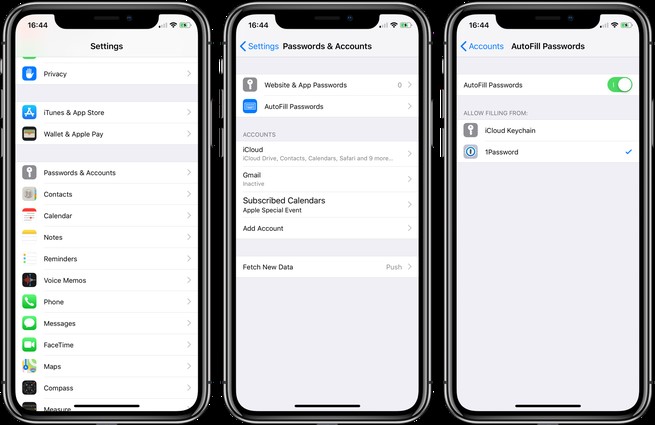
5. Steuern Sie die Barrierefreiheit auf Ihrem gesperrten iPhone oder iPad
Steuern Sie den Datenzugriff auf einem gesperrten iPhone- oder iPad-Bildschirm mit iOS 12.
Apples neustes Software-Update iOS 12 ermöglicht es Ihnen, die Kontrolle über folgende Dinge zu übernehmen:
- Nachrichtencenter
- Entgangenen Anruf zurückrufen
- Brieftasche
- Heute anzeigen
- USB-Zubehör
- Haussteuerung
- Siri
- Mit Nachricht antworten
- Kontrollzentrum
Hier geht es weniger um die Zugänglichkeit, desto sicherer werden Daten und Gerät. Am nützlichsten ist die USB-Zubehörfunktion, da sie verhindert, dass andere Dienste auf den Lightning-Port zugreifen, wenn Ihr iPhone oder iPad länger als eine Stunde gesperrt war.
Um die Funktion zu verwenden, gehen Sie zu Einstellungen > Face (oder Touch) ID & Passcode und geben Sie Ihr Passwort ein, wenn Sie dazu aufgefordert werden. Scrollen Sie nun nach unten zum Abschnitt ZUGRIFF ERLAUBEN, WENN GESPERRT, von hier aus aktivieren/deaktivieren Sie Funktionen, die Sie zulassen/nicht zulassen möchten.
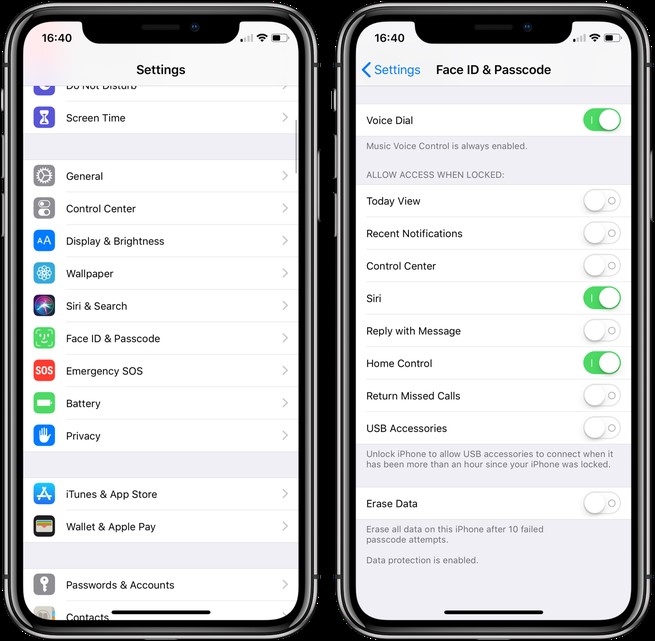
Lesen Sie auch: So greifen Sie auf blockierte Websites zu
6. Legen Sie den Brute-Force-Schutz fest
Verhindern Sie mit der neuen Sicherheitsfunktion von iOS 12, dass nicht autorisierte Benutzer versuchen, Ihren Passcode zu erraten. Nach dem GrayKey-Vorfall bringt Apple eine neue Sicherheitsfunktion, um die Anzahl der Passcode-Versuche zu begrenzen. Danach werden die Daten des iPhone oder iPad selbst gelöscht.
Gehen Sie zu Einstellungen > Face (Touch) ID & Passcode und geben Sie Ihren Passcode ein. Scrollen Sie auf dem nächsten Bildschirm nach unten, um die Option Daten löschen zu finden. Bewegen Sie den Schieberegler nach rechts, um die Funktion zu aktivieren.

Sobald Sie dies tun, werden nach 10 fehlgeschlagenen Versuchen, Ihr Gerät zu entsperren, alle Ihre persönlichen Daten automatisch gelöscht.
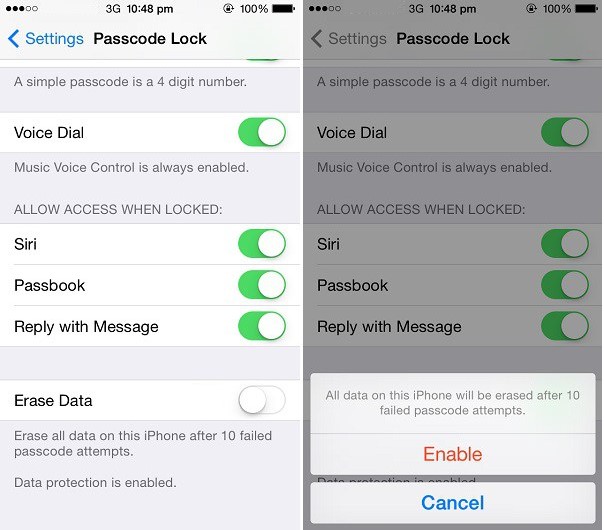
7. Finden Sie wiederverwendete Passwörter in iOS 12
In iOS 12 hat Apple eine neue passwortbezogene Funktion eingeführt, die Ihnen nicht nur hilft, starke Passwörter zu erstellen, sondern Ihnen auch dabei hilft, festzustellen, ob Sie ein Passwort wiederverwendet haben.
Um das wiederverwendete Passwort in iOS 12 zu identifizieren, gehen Sie zu Einstellungen > Passwörter & Konten > Website- und App-Passwörter . Bestätigen Sie entweder mit Ihrer Face ID/Touch ID oder Ihrem Passcode.
Dies zeigt eine Liste mit Passwörtern an, scrollen Sie nach unten, um zu sehen, ob ein Passwort ein graues Dreieck mit einem Ausrufezeichen daneben anzeigt. Wenn Sie einen Eintrag damit sehen, bedeutet dies, dass das Passwort wiederverwendet wird und Sie es ändern sollten. Um das Passwort zu ändern, tippen Sie auf Passwort auf Website ändern .
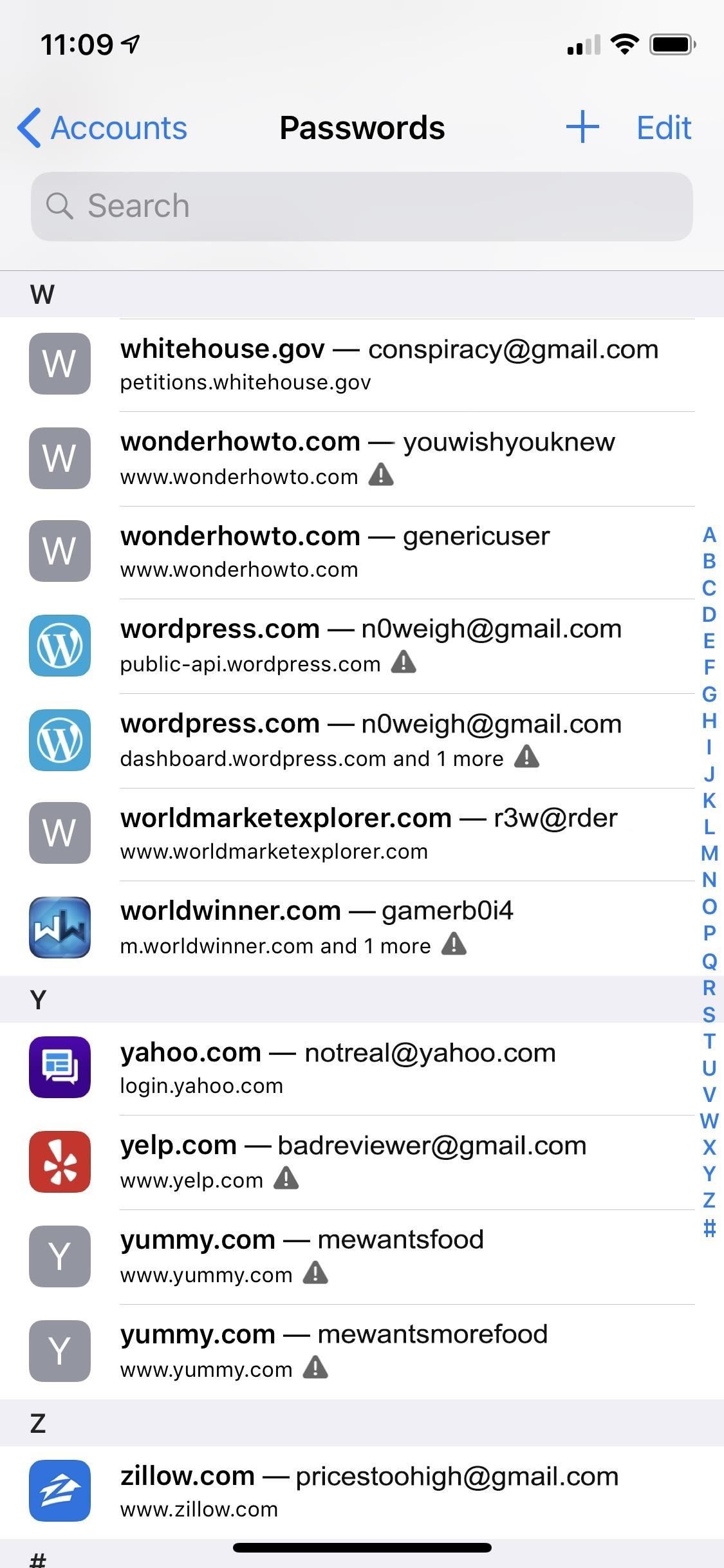
8. Reduzieren Sie das Sperrbildschirm-Timeout
Für mehr Sicherheit stellen Sie das Zeitlimit für den Sperrbildschirm auf das Minimum ein. iOS 12 bietet Ihnen Optionen von 30 Sekunden bis nie.
Um die Zeit für die automatische Sperre zu ändern, gehen Sie zu Einstellungen > Anzeige & Helligkeit > Auto-Sperre .
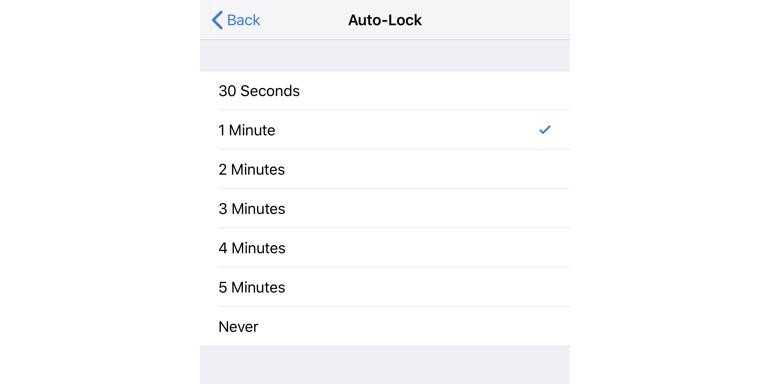
9. Beschränken Sie die Biometrie und erzwingen Sie die Verwendung des Passcodes
Wie iOS 11 können Sie auch mit iOS 12 Touch oder Face ID deaktivieren und die Verwendung von Passcodes erzwingen.
Drücken Sie dazu fünfmal hintereinander die Ein/Aus-Taste (wenn die SOS-Notruffunktion aktiviert ist, brechen Sie sie ab.)
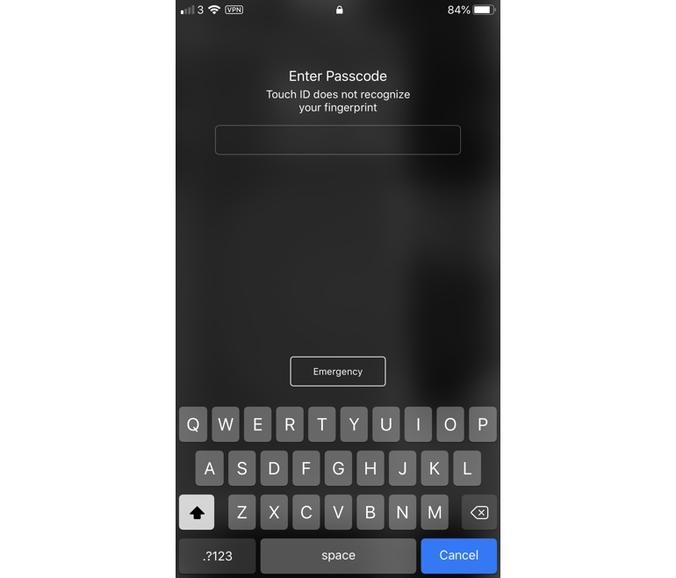
10. Richten Sie die 2-Faktor-Authentifizierung ein
Eine weitere umwerfende Sicherheitsfunktion zur Verbesserung der Privatsphäre ist die Einrichtung und Verwendung der Zwei-Faktor-Authentifizierung. Das bedeutet, selbst wenn der Angreifer Zugriff auf Ihren iCloud-Benutzernamen und Ihr Passwort hat, kann er sich nicht anmelden. Denn Apple sendet einen Authentifizierungscode auf das von Ihnen gewählte Gerät, ohne den Sie sich nicht anmelden können. Dies hilft bei der Bewältigung größerer Angriffe.
Gehen Sie zum Aktivieren zu Einstellungen > und tippen Sie oben auf dem Bildschirm auf Ihren Namen > Passwort & Sicherheit > tippen Sie auf Zwei-Faktor-Authentifizierung .
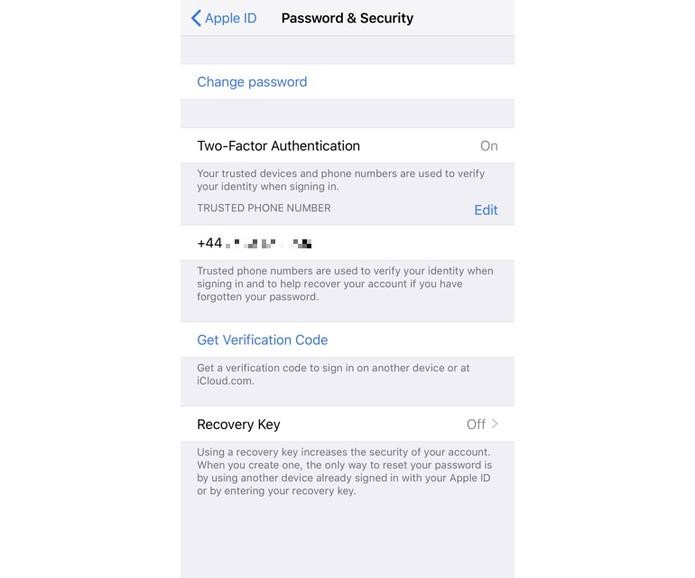
11. Legen Sie einen Wiederherstellungsschlüssel fest
Zusätzlich zur Konfiguration der 2-Faktor-Authentifizierung kann auch der Wiederherstellungsschlüssel konfiguriert werden.
Gehen Sie dazu wie bei der 2-Faktor-Authentifizierung zu Einstellungen > tippen Sie oben auf dem Bildschirm auf Ihren Namen> Passwort und Sicherheit> wählen Sie Zwei-Faktor-Authentifizierung und richten Sie einen Wiederherstellungsschlüssel ein.
Sobald dieser Schlüssel eingerichtet ist, können Sie sich weder auf einem anderen Gerät anmelden noch Ihr Passwort zurücksetzen.
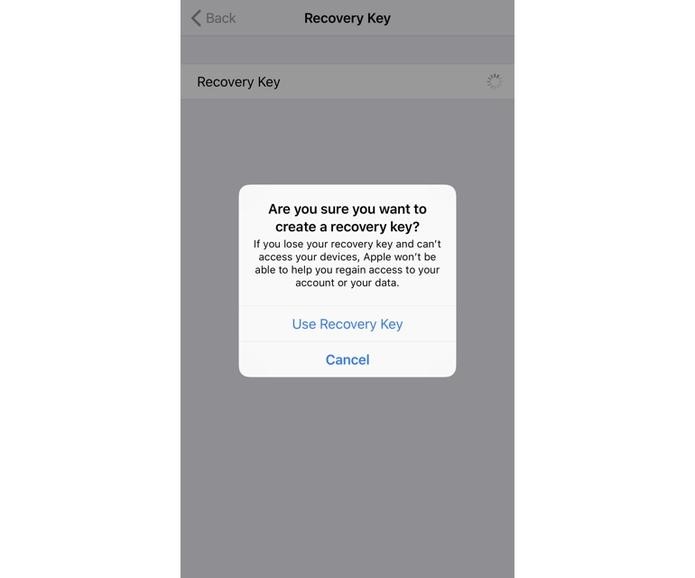
12. Deaktivieren Sie redundante Widgets
Selbst wenn Ihr iPhone gesperrt ist, können Daten über Widgets durchgesickert sein. Sie können entweder Widgets bearbeiten oder den Zugriff auf die Heute-Ansicht deaktivieren.
Wischen Sie auf Ihrem iPhone, iPad-Startbildschirm nach rechts in das Heute-Ansichtsfenster, scrollen Sie als Nächstes zum unteren Rand des Bildschirms und klicken Sie auf Bearbeiten . Danach können Sie jedes Widget von hier entfernen.
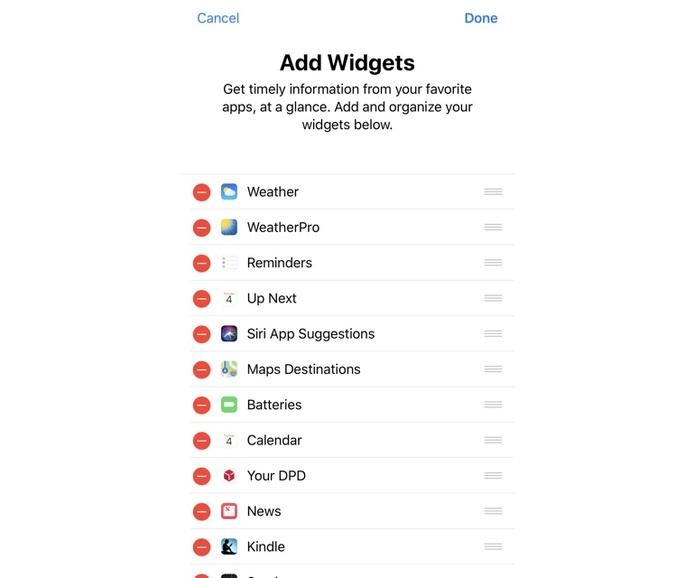
13. Aktivieren Sie „Mein iPhone suchen“
Diese Funktion ist ein Segen für diejenigen, die sich Sorgen um ihr Telefon machen oder manchmal nachlässig mit Dingen umgehen.
Um diese Funktion zu aktivieren, gehen Sie zu Einstellungen > tippen Sie oben auf dem Bildschirm auf Ihren Namen > gehen Sie zu iCloud > Find My iPhone .
Aktivieren Sie hier die Option „Letzten Standort senden“, damit der letzte Standort Ihres Geräts an Apple gesendet wird, wenn der Akku schwach wird, sodass Sie das Gerät finden können, wenn es tot und verloren ist.
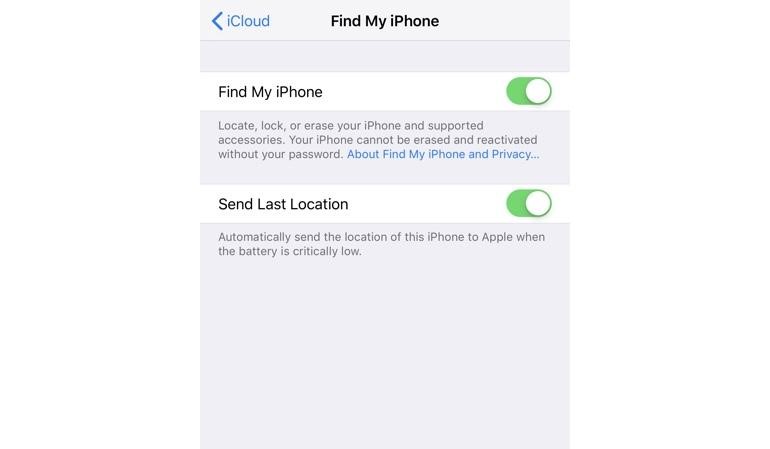
Muss gelesen werden: So reduzieren Sie den Empfang von Spam-Mails in Ihrem Posteingang
14. Datenlecks bei Kontrollbenachrichtigungen
Sperrbildschirmbenachrichtigungen können Ihre vertraulichen Informationen preisgeben. Hier erfahren Sie, wie Sie dies vermeiden können.
Gehen Sie zu Einstellungen > Benachrichtigungen > Vorschau anzeigen , ändern Sie die Einstellungen in Wenn entsperrt oder Nie .
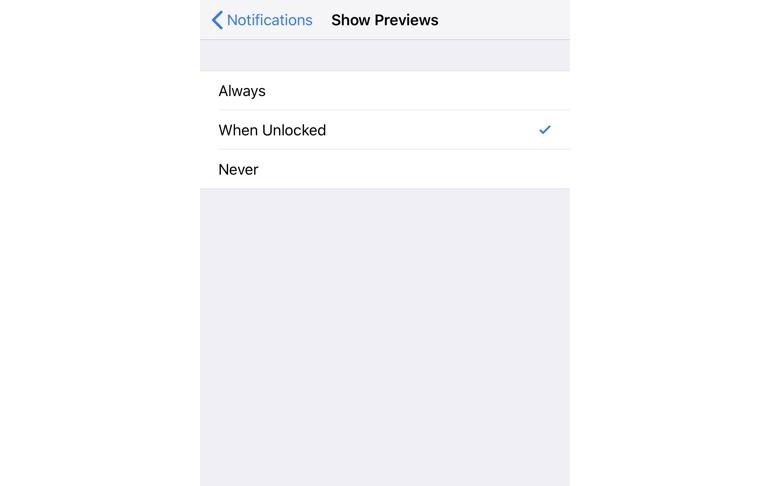
15. Steuern Sie die Standortfreigabe
Steuern Sie, wann und wie Apps auf Ihren Standort zugreifen.
Gehen Sie dazu zu Einstellungen > Datenschutz > Ortungsdienste. Wählen Sie hier aus verschiedenen Optionen, um die Standortfreigabe einzuschränken.
Sie können wählen zwischen:
- - Noch nie
- – Während der Verwendung der App
- - Stets
Jede App gibt Ihnen auch eine kurze Beschreibung, wie sie Ihre Standortdaten verwendet.
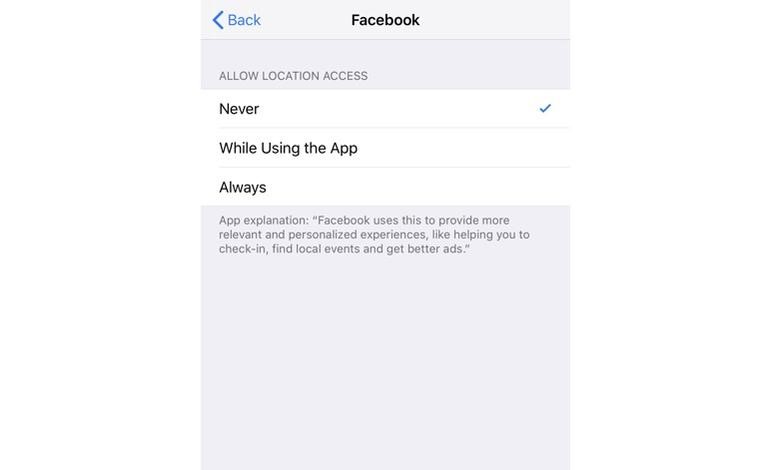
16. Passen Sie den Safari-Browser an
Wenn Sie Safari lieber auf Ihrem iOS verwenden, können Sie die Sicherheitseinstellungen anpassen, da Apple einige davon in iOS 12 anbietet.
Gehen Sie dazu zu Einstellungen > Safari. Hier sehen Sie verschiedene Optionen, mit denen Sie Pop-ups blockieren, Cross-Site-Tracking stoppen und mehr können.
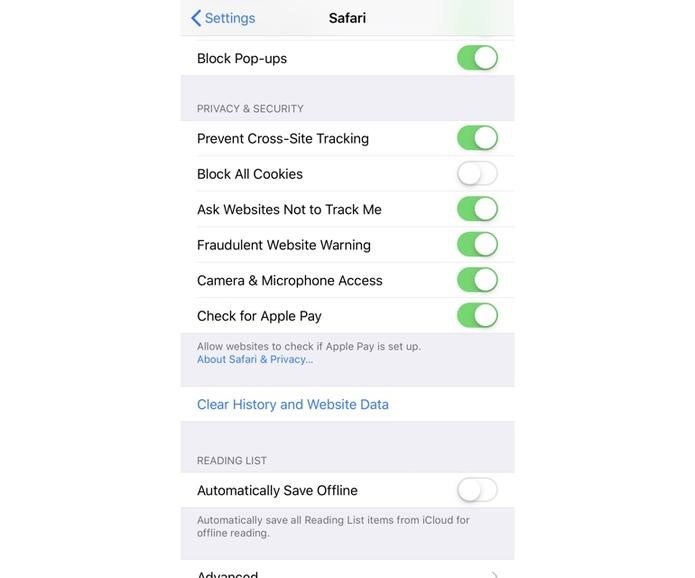
Mit diesen kleinen Optimierungen können Sie Ihr iPhone oder iPad mit iOS 12 vor Hackern schützen. Möglicherweise treten Leistungsprobleme auf, aber hören Sie deshalb nicht auf, die Sicherheitsfunktionen zu verwenden. Diese zu iOS 12 hinzugefügten Funktionen dienen Ihrer Daten- und Gerätesicherheit.
